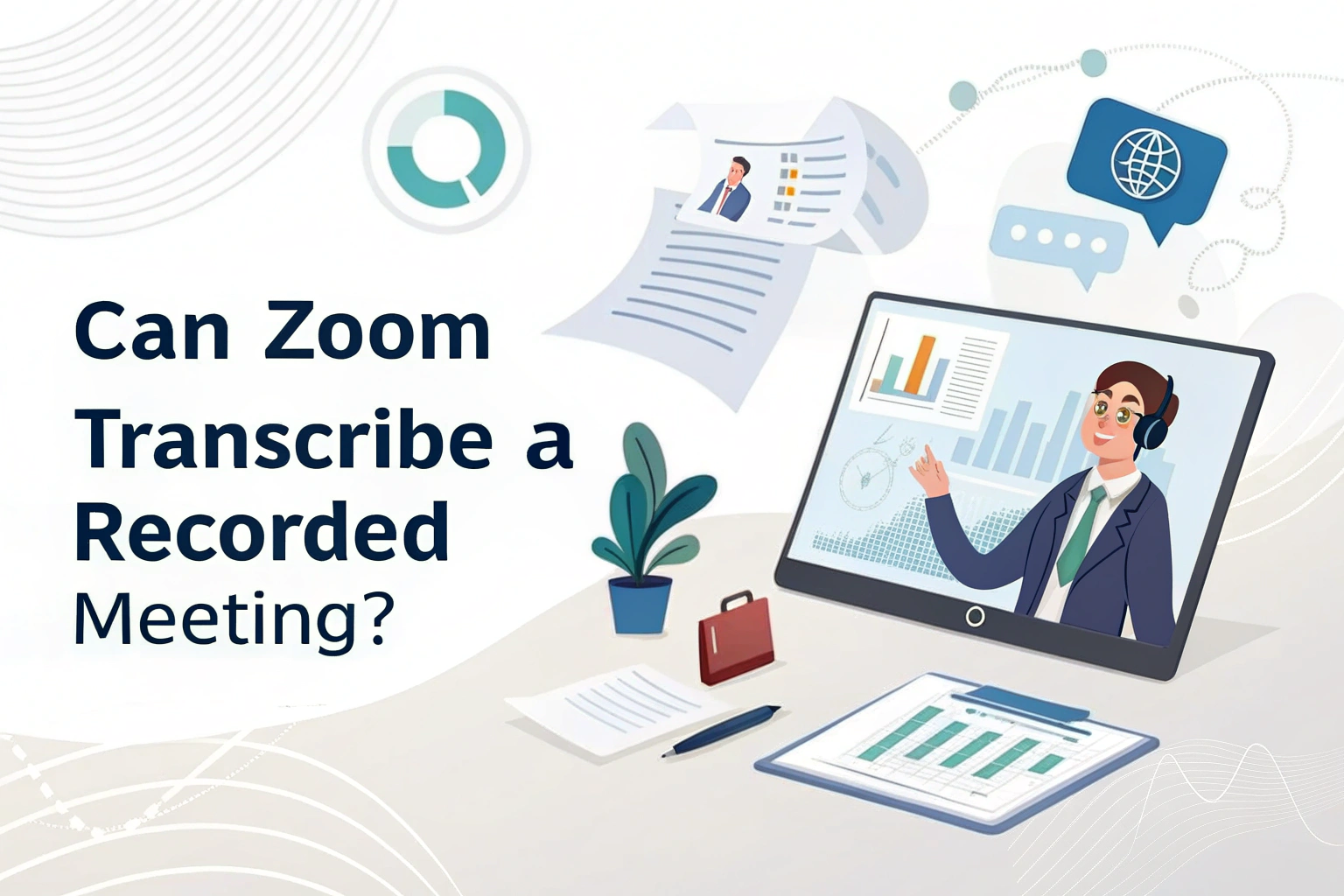Sì. Zoom può trascrivere automaticamente una riunione registrata, ma solo se la registrazione viene salvata nel cloud di Zoom e se si dispone del tipo di account corretto. Se abilitato, Zoom genera un file di trascrizione separato (VTT) dopo la riunione, che include i timestamp e può anche essere visualizzato come didascalia all'interno del video registrato.
Tuttavia, poiché la trascrizione di Zoom supporta solo l'inglese e le registrazioni in cloud, se si ha bisogno di trascrivere file audio locali o di trascrivere in altre lingue, è meglio scegliere un software di terze parti come VOMO.
Questa guida spiega i requisiti e i passaggi per abilitare o disabilitare la trascrizione a livello di account, gruppo e utente.

Requisiti per la trascrizione di riunioni Zoom
Per utilizzare la funzione di trascrizione di Zoom, è necessario:
- A Pro, Business, Education o Enterprise Account Zoom.
- Registrazione in cloud abilitato.
- Privilegi di amministratore o proprietario se si attiva per un gruppo o un account.
Se si soddisfano queste condizioni ma non viene visualizzata l'opzione, potrebbe essere necessario inviare una richiesta all'assistenza Zoom.
La trascrizione di Zoom funziona convertendo da audio a testoaiutando gli utenti a catturare le conversazioni per facilitarne la revisione e l'accessibilità.
Come abilitare le trascrizioni audio per tutti gli utenti di un account
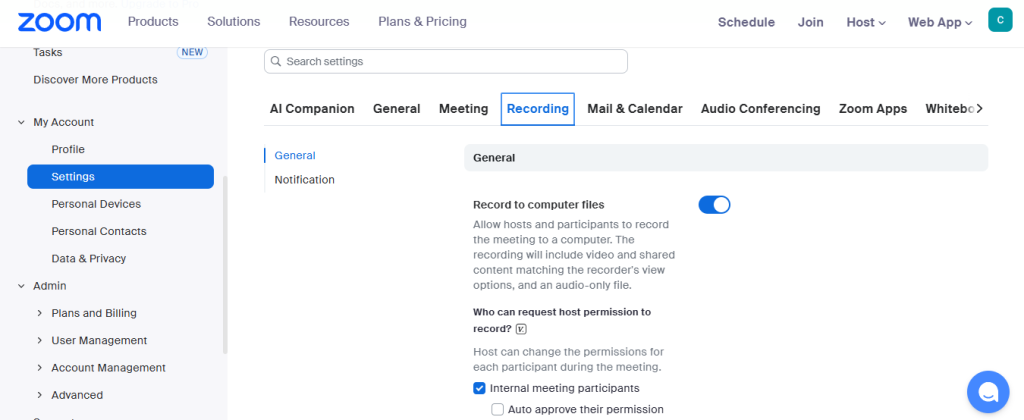
Gli amministratori possono abilitare la trascrizione per tutti i membri di un account:
- Accedere al sito Portale web Zoom come amministratore.
- Vai a Gestione account → Impostazioni account.
- Aprire la sezione Registrazione e trascrizione scheda.
- Garantire Registrazione su cloud è attivata.
- Sotto Impostazioni avanzate di registrazione cloud, controllare Creare una trascrizione audio → clicca Risparmiare.
- (Opzionale) Bloccare l'impostazione per evitare che altri la modifichino.
Questo assicura che tutte le registrazioni cloud dell'account generino automaticamente delle trascrizioni.
Come abilitare le trascrizioni audio per un gruppo
Se si desidera consentire la trascrizione per squadre specifiche:
- Accedere al sito Portale web Zoom come amministratore.
- Vai a Gestione utenti → Gruppi.
- Selezionare il gruppo di destinazione.
- Aprire la sezione Registrazione e trascrizione scheda.
- Abilitazione Registrazione su cloud se non è già attivo.
- Controllo Creare una trascrizione audio sotto Impostazioni avanzate → fare clic su Risparmiare.
Nota: se questa opzione è bloccata, deve essere modificata prima a livello di account.
Come abilitare le trascrizioni audio per i singoli utenti
Per uso personale:
- Accedere al sito Portale web Zoom.
- Aperto Impostazioni → Registrazione.
- Garantire Registrazione su cloud è abilitato.
- Sotto Impostazioni avanzate di registrazione cloud, selezionare Creare una trascrizione audio → clicca Risparmiare.
Se l'opzione non è disponibile, potrebbe essere limitata dall'amministratore o dal proprietario dell'account.
Caratteristiche aggiuntive di Zoom Transcription
La trascrizione di Zoom non si limita a generare testo, ma include anche utili extra:
- Didascalie chiuse: Visualizza il testo della trascrizione direttamente all'interno della registrazione della riunione.
- Funzionalità di ricerca: Cercare parole o frasi all'interno della trascrizione per individuare rapidamente le discussioni chiave.
- Opzioni di lingua: Sebbene la trascrizione predefinita sia in inglese, è possibile rigenerare il file in altre lingue supportate, come spagnolo, francese, tedesco, giapponese e altre ancora.
Questo rende le trascrizioni più utili per i team globali.
Perché utilizzare Zoom Transcripts?
Una volta trascritta la riunione, è possibile:
- Ricerca rapida di parole chiave invece di riprodurre intere riunioni.
- Condividete la trascrizione invece di inviare un file video di grandi dimensioni.
- Riutilizzate le conversazioni in note di riunione, post sul blog o e-mail.
- Migliorare l'accessibilità per i membri del team che preferiscono leggere.
Per alcuni flussi di lavoro, potrebbe essere necessario anche da video a testo conversione, in cui sia il contenuto parlato che gli elementi visivi di una riunione vengono acquisiti per l'analisi.